在Windows 7系统中如何禁止运行指定程序呢?
1.打开“运行”,输入gpedit.msc,点击“确定”,打开本地组策略编辑器
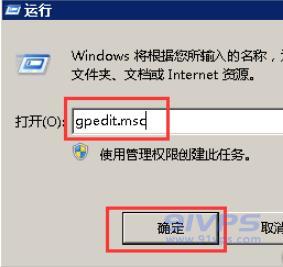
2.按用户配置→管理模板→系统,进入到如图所示界面,找到“不要运行指定的Windows应用程序”,双击进入设置
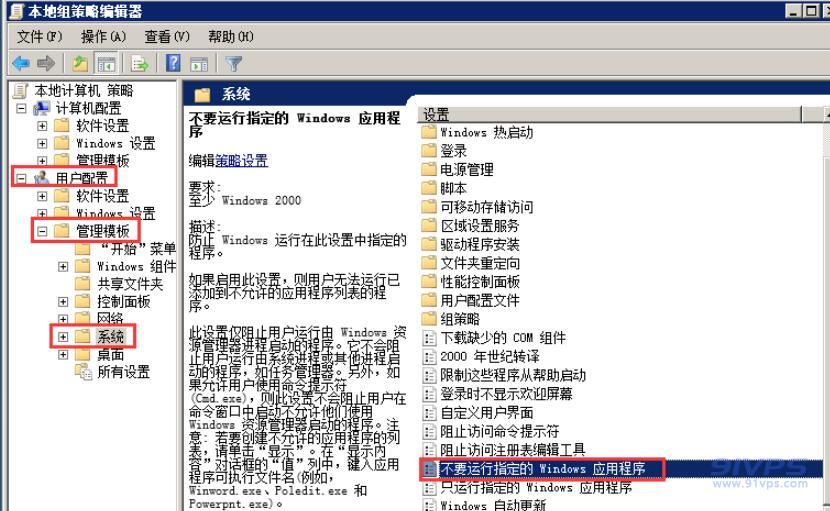
3.在弹出的窗口中点选“已启用”,然后点击选项中的“显示”
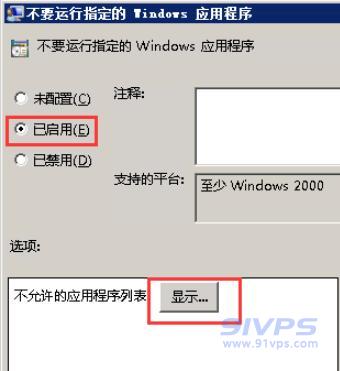
4.输入需要禁止运行的程序全名,包括扩展名,然后点击“确定”
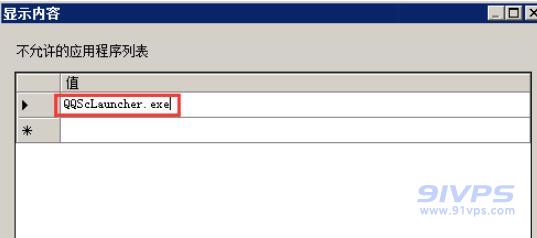
5.设置完成后,点击“确定”即可
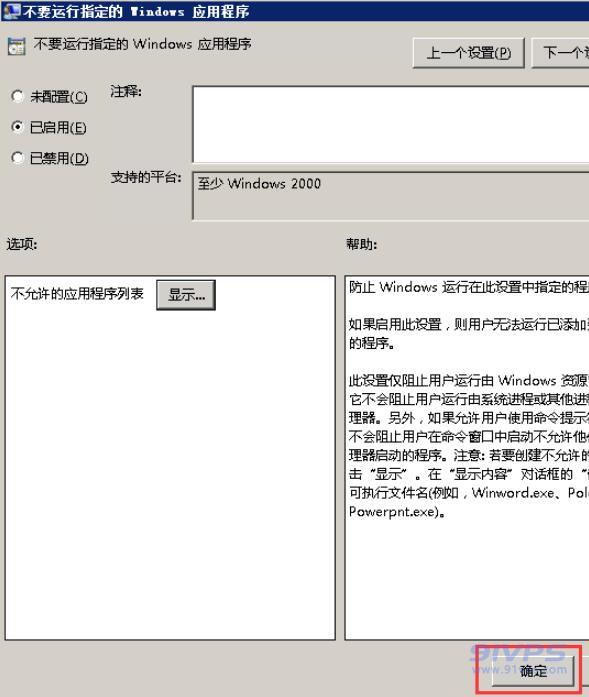

在Windows 7系统中如何禁止运行指定程序呢?
1.打开“运行”,输入gpedit.msc,点击“确定”,打开本地组策略编辑器
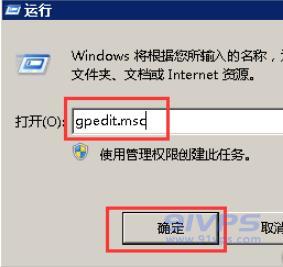
2.按用户配置→管理模板→系统,进入到如图所示界面,找到“不要运行指定的Windows应用程序”,双击进入设置
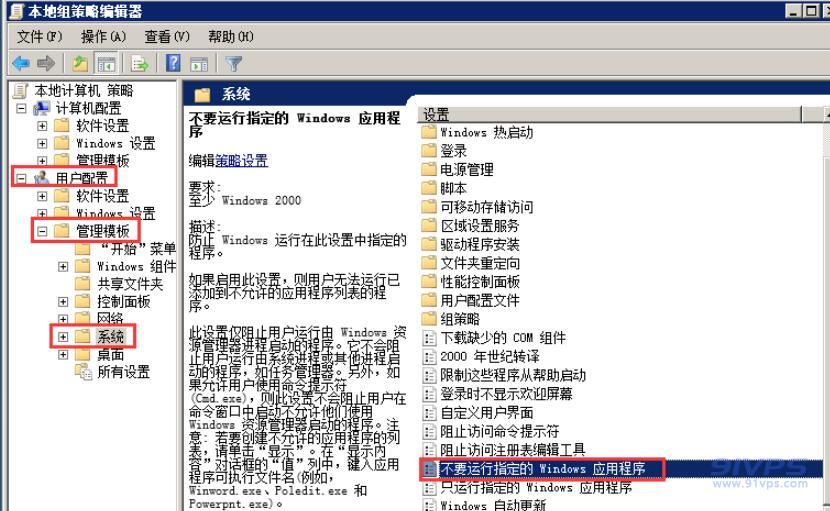
3.在弹出的窗口中点选“已启用”,然后点击选项中的“显示”
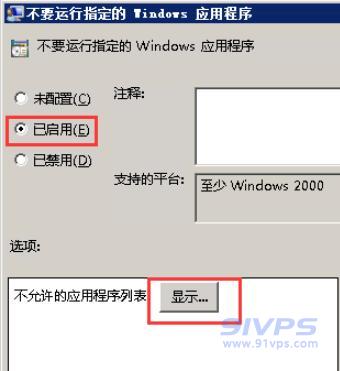
4.输入需要禁止运行的程序全名,包括扩展名,然后点击“确定”
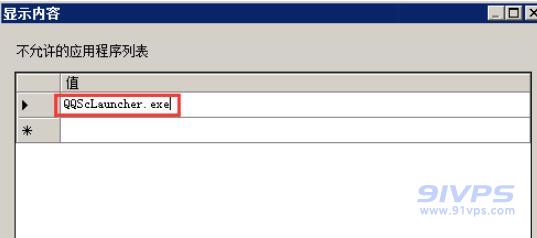
5.设置完成后,点击“确定”即可
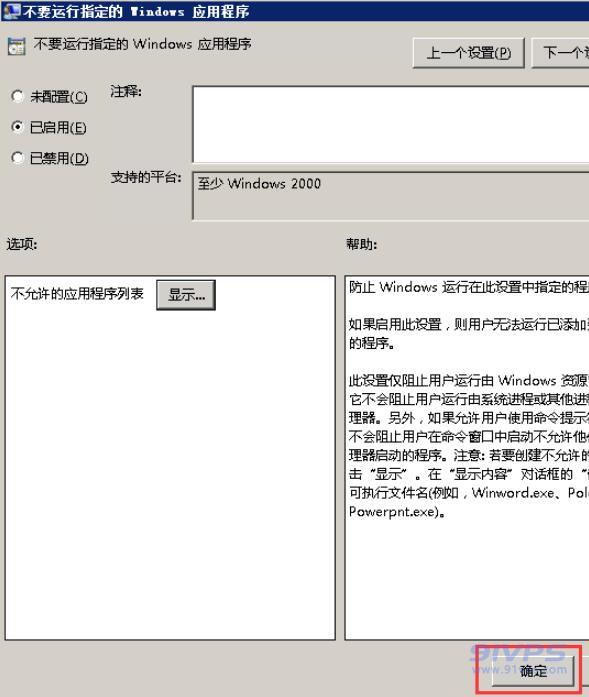
声明:本网站发布的内容(图片、视频和文字)以用户投稿、用户转载内容为主,如果涉及侵权请尽快告知,我们将会在第一时间删除。文章观点不代表本网站立场,如需处理请联系客服。本站原创内容未经允许不得转载,或转载时需注明出处!
 鄂网公安备案 42090202000094号鄂ICP备 20001916号-10
鄂网公安备案 42090202000094号鄂ICP备 20001916号-10

扫码联系微信客服